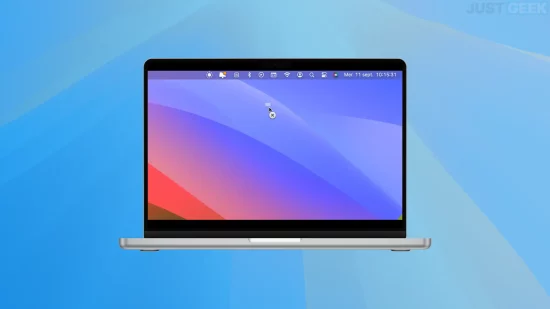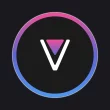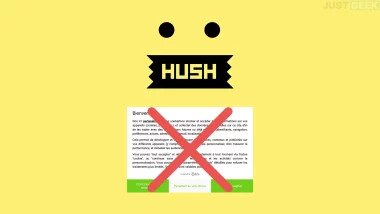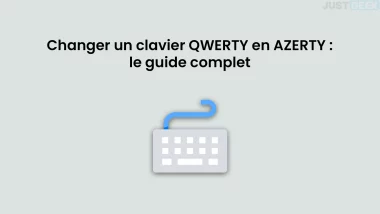Sur Mac, la barre des menus affiche de nombreuses icônes d’applications, ce qui peut s’avérer bien utile pour accéder rapidement à certaines fonctionnalités. Cependant, à mesure que nous installons de nouveaux logiciels, cette zone peut vite devenir encombrée et perdre en lisibilité.
De plus, lorsque nous remplaçons une application native par une alternative tierce, il arrive que l’icône d’origine persiste dans la barre, créant ainsi un doublon inesthétique et superflu. C’est le cas par exemple si vous optez pour un indicateur de batterie plus complet incluant l’affichage du pourcentage.
Pour ces raisons, nous allons voir ensemble comment faire le tri et masquer les icônes superflues dans votre barre des menus sous macOS. Suivez le guide !
Supprimer une icône native de la barre des menus sur Mac
La méthode la plus simple et la plus rapide pour retirer une icône de la barre des menus consiste à utiliser un raccourci clavier combiné à un glisser-déposer :
- Maintenez la touche Command enfoncée.
- Cliquez sur l’icône à masquer et, sans relâcher le bouton de la souris, faites-la glisser hors de la barre.
- Relâchez le bouton une fois le symbole « X » affiché.
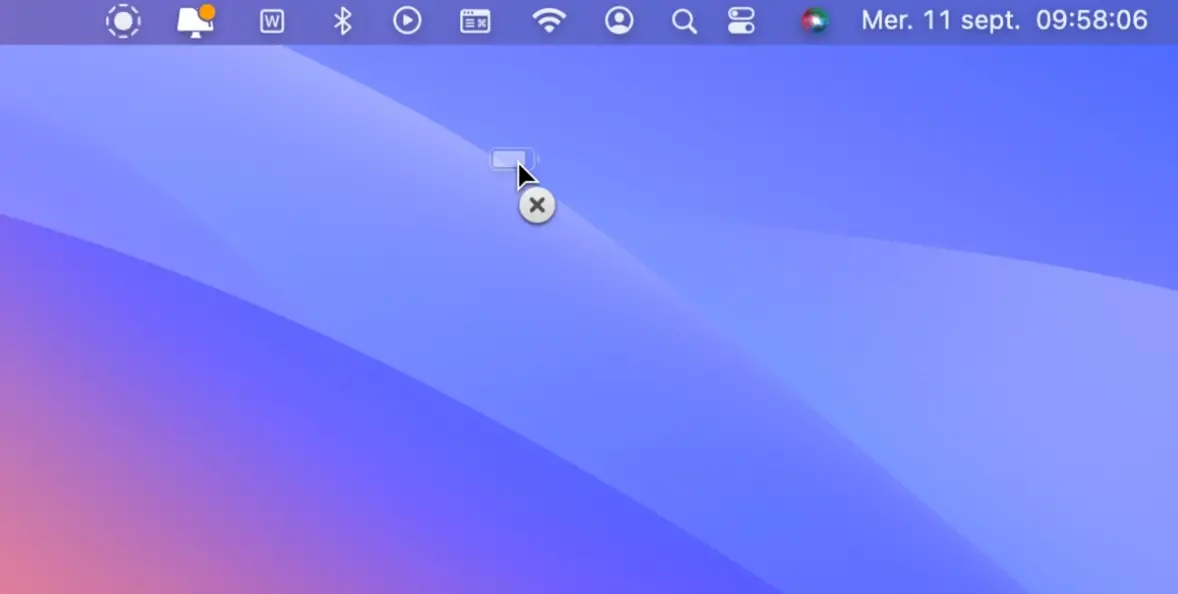
Notez que vous pouvez aussi réorganiser les icônes en les faisant glisser horizontalement dans la barre, toujours en maintenant la touche Command.
📝 Note : cette astuce ne fonctionne pas pour le Centre de contrôle, Siri, l’horloge, ni pour les icônes d’applications tierces.
Masquer des icônes de la barre des menus via les Réglages Système de macOS
Une autre façon de masquer des icônes natives, y compris celles de Siri et de l’horloge, consiste à passer par les Réglages Système :
- Cliquez sur le logo Apple
 dans la barre des menus et sélectionnez « Réglages Système ».
dans la barre des menus et sélectionnez « Réglages Système ». - Cliquez sur « Centre de contrôle » dans la barre latérale.
- Utilisez le menu déroulant « Ne pas afficher dans la barre des menus » ou désactivez l’interrupteur « Afficher dans la barre des menus » à côté de l’élément à masquer.
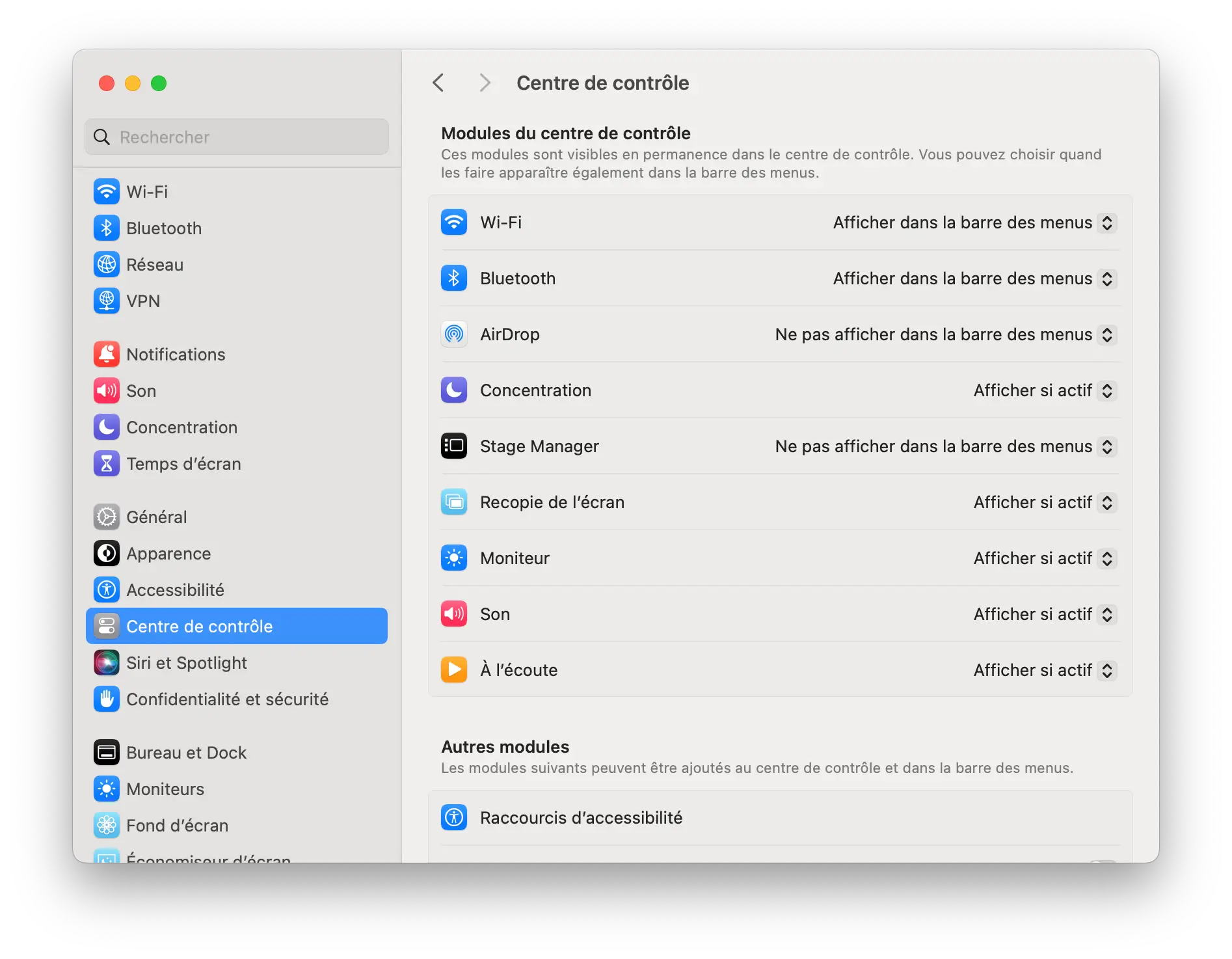
📝 Note : Pour macOS Monterey ou une version antérieure, allez dans le menu Apple > « Préférences Système » puis dans la catégorie Dock et barre des menus.
Supprimer les icônes d’applications tierces de la barre des menus Mac
Pour les icônes d’applications non-Apple, essayez d’abord de quitter l’app depuis son icône dans la barre des menus. Cliquez dessus et cherchez une option « Quitter ». À noter qu’il est parfois nécessaire de maintenir la touche Option ou Control en cliquant pour révéler cette option.
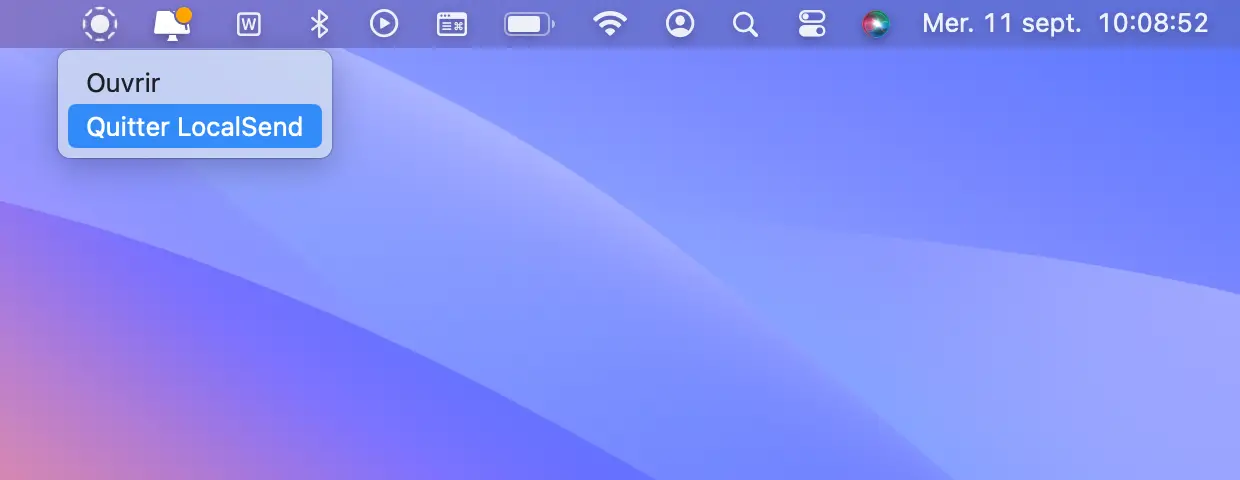
Si l’icône réapparaît au prochain démarrage, explorez les réglages de l’application concernée. Vous y trouverez sûrement une case à décocher pour désactiver définitivement son affichage dans la barre des menus. Sinon, configurez l’app pour qu’elle ne se lance plus automatiquement au démarrage du Mac.
Conclusion
En prenant quelques instants pour faire le ménage dans votre barre des menus, vous la rendrez plus lisible et mettrez en avant les icônes qui vous sont vraiment utiles au quotidien. Bluetooth, AirPlay, applications tierces devenues obsolètes… Un petit nettoyage de printemps s’impose régulièrement pour garder une interface épurée et efficace. Et si vous voulez conserver de nombreux raccourcis sans surcharger la barre, jetez un œil à des utilitaires malins comme Hidden Bar.